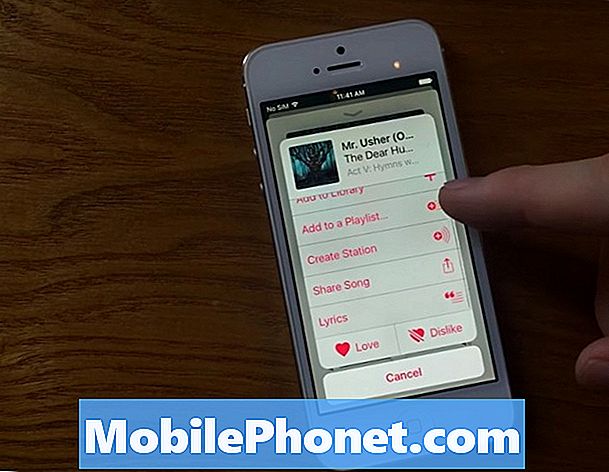Contenido
- Acceda a todos los conmutadores con dos dedos
- Activar el modo fácil
- Inicie Google Now rápidamente
- Acceso rápido a configuraciones comunes
- Utilice dos aplicaciones al mismo tiempo
- Ver alertas sin tocar el Galaxy S4
- Acelere el botón de inicio del Galaxy S4
- Potencia el teclado Galaxy S4
- Encuentra un Galaxy S4 perdido o robado
- Controla el Galaxy S4 con tus ojos
- Evite el exceso de datos
- Desplácese para obtener más información (Vista aérea)
- Usa el Samsung Galaxy S4 con guantes
- Bloquear llamadas molestas
- Música y llamadas telefónicas con mejor sonido
- Alertas inteligentes cuando coges el Galaxy S4
- Toma fotos con tu voz
- Obtenga una mejor duración de la batería del Samsung Galaxy S4
- Controla el Galaxy S4 con movimiento
- Controle la música y las llamadas con auriculares
- No molestar para Galaxy S4
- Conectar un controlador Xbox 360 y almacenamiento USB
- Personaliza la pantalla de bloqueo del Galaxy S4
- Utilice rápidamente la mejor función de fotografía
- Usa el Galaxy S4 como control remoto de TV
El Samsung Galaxy S4 alberga una serie de funciones ocultas que desbloquean todo el potencial del dispositivo. Estos consejos y trucos del Galaxy S5 pueden ayudarlo a hacer más sin actualizar al Galaxy S5.
Muchas de las mejores funciones del Galaxy S4 están ocultas en los menús y detrás de configuraciones que incluso los usuarios experimentados no tocarían. Esta guía del Galaxy S4 le mostrará cómo sacar más provecho del Galaxy S4 sin comprar ningún accesorio del Galaxy S4 ni gastar dinero en las aplicaciones del Galaxy S4.
Estas funciones ocultas del Galaxy S4 no están escondidas detrás de una combinación de botones secretas, pero gracias a la forma en que Samsung configura el menú, muchas de ellas están ocultas detrás de los conmutadores y ocultas en lo profundo de la configuración. Muchos usuarios podrían pasar un año con el Galaxy S4 sin encontrar la mitad de estas configuraciones, por lo que hemos investigado profundamente para elegir nuestras configuraciones favoritas para que pueda disfrutar más del Galaxy S4 ahora mismo.

La lista esencial de funciones ocultas del Samsung Galaxy S4.
No es necesario rootear el Galaxy S4 o instalar una ROM personalizada para acceder a cualquiera de estas funciones, aunque los usuarios pueden rootear el Galaxy S4 para acceder a otras funciones y aplicaciones si así lo desean.
Estas funciones ocultas del Samsung Galaxy S4 están disponibles en todas las versiones del dispositivo, aunque puede haber algunas pequeñas diferencias en la funcionalidad.
Aquí hay 25 características difíciles de encontrar del Galaxy S4 que el equipo de Gotta Be Mobile descubrió después de usar el Galaxy S4 extensamente durante el último mes.
Acceda a todos los conmutadores con dos dedos
El Samsung Galaxy S4 incluye más de una docena de conmutadores de notificación para cambiar rápidamente la configuración en el Samsung Galaxy S4 sin sumergirse en la configuración.
Con un dedo hacia abajo del centro de notificaciones, puede deslizar de lado a lado, pero tire hacia abajo con dos dedos y tendrá acceso a todos los conmutadores a la vez.
Desde aquí también es posible editar rápidamente los conmutadores de notificación para que pueda eliminar los que no usa todos los días.
Activar el modo fácil
Si el Samsung Galaxy S4 es su primer teléfono inteligente, el modo Fácil es una excelente manera de comenzar con su primer teléfono inteligente. Esta interfaz de usuario simplificada oculta algunas funciones, pero no quita mucho de la experiencia general.
Algunos usuarios también apreciarán los íconos más grandes en el modo Fácil, que son más fáciles de ver y tocar.
Es fácil activar y desactivar el modo fácil, por lo que puede probar el modo fácil y luego cambiar al modo estándar cuando esté listo para más.
Inicie Google Now rápidamente
Google Now es un asistente personal predictivo genial que viene con todos los teléfonos Android nuevos, pero los usuarios pueden tener dificultades para iniciarlo gracias a que Samsung incluye S-Voice en el Galaxy S4.
Para iniciar Google Now rápidamente, mantenga presionado el botón de menú en el Samsung Galaxy S4 y debería aparecer, permitiéndole buscar con Google Now y pedirle al teléfono que haga cosas como lo haría con Siri.
Deberá activar Google Now si es la primera vez que lo usa, por lo que es posible que deba tocar la barra de Google en la pantalla de inicio y seguir las instrucciones para activar Google Now. Esto luego combinará los datos de búsqueda y correo electrónico de su cuenta de Google para enviarle información cuando la necesite.
Con el tiempo, Google Now conocerá su hogar, trabajo, equipos deportivos favoritos y se dará cuenta de los planes de viaje y se lo recordará automáticamente. Es fácil personalizar lo que muestra y no muestra, así que pruébalo.
Acceso rápido a configuraciones comunes
Ahora que sabe que es posible cambiar rápidamente la configuración con un toque de los interruptores en el cajón de notificaciones, queremos ir un paso más allá.
Una pulsación larga en cualquiera de estos conmutadores abrirá esa página en la configuración. Esto es ideal para emparejar rápidamente un dispositivo Bluetooth y cambiar la configuración de los muchos controles de movimiento y gestos integrados en el Galaxy S4.
Esto funciona en la vista pequeña de una sola fila y en el grupo expandido de iconos.
Utilice dos aplicaciones al mismo tiempo
El Samsung Galaxy S4 trae el modo de ventana múltiple. Esta interesante función, también conocida como Multi-View, es una forma de ejecutar dos aplicaciones en la pantalla al mismo tiempo. Esto facilita la realización de múltiples tareas en el Galaxy S4. Si bien muchos de nosotros consideramos que esto funciona mejor para la productividad cuando se combina con un teclado, es posible hacer muchas cosas.
- Mira YouTube y revisa Twitter
- Navegue por la Web y tome notas
- Revise su correo electrónico y Facebook al mismo tiempo
- y muchos más.
Los operadores pueden limitar las aplicaciones que aparecen en este menú, por lo que no todos verán las mismas aplicaciones aquí. No todas las aplicaciones funcionan, pero la selección es lo suficientemente grande como para convertirla en una función de entretenimiento y productividad que valga la pena.
Ver alertas sin tocar el Galaxy S4
El Samsung Galaxy S4 incluye una función que facilita la verificación de alertas y notificaciones sin tocar el Galaxy S4.
Dirigirse a Configuración -> Mi dispositivo -> Movimientos y gestos-> Gesto aéreo -> Vista rápida -> Activado.
Una vez que esté activado, simplemente mueva la mano sobre la pantalla mientras el dispositivo está dormido, como se muestra en el video a continuación.
La función Vistazo rápido encenderá la pantalla y mostrará;
- Iconos de la barra de notificaciones
- Llamadas perdidas
- Nuevos mensajes de texto
- Duración de la batería
- y la hora actual.
Desafortunadamente, esto no le permite tocar ninguno de estos para acceder a las aplicaciones o desbloquear el Galaxy S4, pero muestra lo que hizo sonar o sonar el teléfono.
Acelere el botón de inicio del Galaxy S4
Por defecto, el botón de inicio del Samsung Galaxy S4 es un poco lento porque está esperando que los usuarios toquen dos veces e inicien S-Voice. Si no planeas usar S-Voice o no planeas usarlo desde el botón de inicio, desactivar esta configuración acelerará drásticamente el paso de una aplicación a la pantalla de inicio.
Para hacer esto, abra S-Voice pulsando dos veces el botón de inicio. Luego toque menú y elija Configuración. Desmarque Abrir con la tecla de inicio.
El video de arriba muestra cómo hacer esto y la diferencia de velocidad al desactivar esta configuración. Los usuarios aún pueden iniciar S Voice tocando el icono de S Voice en el cajón de la aplicación.
Potencia el teclado Galaxy S4
El Samsung Galaxy S4 se envía con Swiftkey, un teclado inteligente que aprende de lo que escribe para ofrecer un mejor texto predictivo, pero Samsung oculta las configuraciones más importantes. Los usuarios también pueden mover este teclado libremente por la pantalla. Míralo en acción en el video a continuación.
Para activar el texto predictivo en el teclado del Samsung Galaxy S4 y hacer que aprenda de lo que escribe, siga estas instrucciones.
Abra el teclado -> presione prolongadamente el micrófono para Configuración -> Toque Texto predictivo -> enlace a sus cuentas.
A partir de aquí, aprende su estilo de escritura y sus frases y palabras comunes.
Otra gran opcion es mantenga presionado el micrófono y luego elija el ícono de teclado más a la derecha. Esto encoge el teclado y le permite moverlo por la pantalla. Otra pulsación larga y luego un toque en el icono a la izquierda de ese desactivará esta función.
Encuentra un Galaxy S4 perdido o robado
El Samsung Galaxy S4 pronto ofrecerá una función Lojack que permite a los usuarios pagar una tarifa mensual para rastrear un Samsung Galaxy robado con un equipo de profesionales capacitados, pero los usuarios que deseen una solución gratuita que incluya encontrar un Galaxy S4 perdido deben instalar Lookout Mobile. .
Lookout Mobile es una aplicación y un servicio gratuitos que rastreará, emitirá alertas sonoras y, con una actualización, limpiará el teléfono. También hay una alerta de destello de señal que enviará una última ubicación cuando la batería se agote.
Lookout Mobile es una aplicación gratuita que recomendamos a todos los usuarios de Android. Si su Samsung Galaxy S4 ya se perdió o fue robado, intente instalar el Plan B para rastrearlo después del hecho.
Controla el Galaxy S4 con tus ojos
El Samsung Galaxy S4 incluye varias funciones que permiten a los usuarios controlar el dispositivo con sus ojos. Una vez activados, los usuarios pueden desplazarse con los ojos o con una inclinación, mantener la pantalla encendida cuando la miran y pausar automáticamente los videos. Estas funciones no funcionan en todas las aplicaciones, pero son útiles para muchas de las aplicaciones estándar de Samsung.
Para activar esta configuración, vaya a Configuración -> Mi dispositivo -> Pantalla inteligente ->
- Compruebe Smart Stay
- Comprobar pausa inteligente
- y active el Desplazamiento inteligente y luego toque el texto para elegir más opciones.
Smart Stay mantendrá la pantalla encendida cuando la mires. Esto ocurre automáticamente en todas las aplicaciones y es una gran característica. La pausa inteligente pausará automáticamente algunos videos cuando mires hacia otro lado, pero no es compatible con todos los reproductores de video. La función de desplazamiento inteligente permite a los usuarios inclinar el dispositivo o la cabeza para desplazarse por el navegador y algunas otras aplicaciones.
Evite el exceso de datos
El Samsung Galaxy S4 incluye un monitor de datos incorporado que puede rastrear los datos utilizados y enviar alertas para ayudarlo a ahorrar dinero y usar los datos de manera inteligente.
Para comprobar esto, vaya a Configuración -> pestaña Conexiones -> Uso de datos.
Desde aquí es posible configurar alertas e incluso un límite de datos que apagará los datos móviles cuando llegue a su límite. Esta pantalla también permite a los usuarios ver qué aplicaciones están usando más datos.

Configura una alerta de datos móviles en el Samsung Galaxy S4 para evitar excedentes.
Para los usuarios con un plan de datos compartido, vale la pena señalar que esto solo rastrea el uso de datos en su teléfono, no en todos los teléfonos combinados.
Desplácese para obtener más información (Vista aérea)
El Samsung Galaxy S4 incluye Air View, una función que permite a los usuarios pasar el dedo sobre un punto de la pantalla para ver más información.
Para activar esto, vaya a Configuración -> pestaña Mi dispositivo -> Vista aérea -> Activado. A continuación, toque Vista aérea para ver la configuración y ajustar lo que desea que haga.
Ahora, simplemente pase el dedo sobre un mensaje de texto, una foto en la galería o un lugar en un video para ver más detalles.
Usa el Samsung Galaxy S4 con guantes
La pantalla del Samsung Galaxy S4 es lo suficientemente sensible como para permitir que los usuarios usen el teléfono con guantes puestos, pero la función está desactivada de forma predeterminada.
Para configurar esto, vaya a Configuración -> pestaña Mi dispositivo -> Pantalla -> Sensibilidad táctil alta -> Activado. Compruébalo en acción a continuación.
Una vez que esté activado, podrá usar el Galaxy S4 con guantes, pero en nuestras pruebas funciona mejor con guantes más delgados. Los guantes gruesos que usaríamos para esquiar o hacer senderismo funcionaron, pero no tan bien.
Bloquear llamadas molestas
Si recibe molestas llamadas de telemercadeo, llamadas de un ex novio o novia o de alguien con quien nunca quiere hablar, el Samsung Galaxy S4 cuenta con un modo de rechazo de llamadas que bloquea automáticamente las llamadas de números específicos.
Esta es una excelente manera de evitar una alerta cuando una persona o una empresa molesta intenta comunicarse con usted.
Abre el aplicación de teléfono -> toque Menú -> toque Configuración de llamadas -> Rechazo de llamadas.
Desde aquí, los usuarios pueden configurar números específicos en el Lista de rechazo automático. Una vez en la lista, esos números no sonarán en el teléfono, pero seguirán yendo al correo de voz.
Música y llamadas telefónicas con mejor sonido

Ajusta el sonido del Galaxy S4 con Adapt Sound.
Enciende y configura Adapt sound para personalizar el sonido del Samsung Galaxy S4 según tu audición. Esta breve sesión de configuración identifica las deficiencias auditivas y las compensa cambiando el perfil de audio de las llamadas y la música para adaptarse a cada oído.
Ir Configuración -> pestaña Mi dispositivo -> Sonido -> Adaptar sonido -> siga las indicaciones.
Necesitará auriculares para configurar esto, y luego la diferencia será más notable con los auriculares, aunque también puede marcar la diferencia para las llamadas telefónicas realizadas sin ellos, según el usuario.
Alertas inteligentes cuando coges el Galaxy S4
El Samsung Galaxy S4 tiene una configuración oculta que hace que el teléfono vibre cuando lo levantas si hay nuevas notificaciones. Esta es una buena manera de saber si debe revisar su teléfono o si puede tirarlo en su bolsillo.
Para activar esto, vaya a Configuración -> pestaña Mi dispositivo -> Movimientos y gestos -> Movimiento -> Alerta inteligente -> Activado.
Si no le gusta el hecho de que el Samsung Galaxy S4 vibra cada vez que lo levanta, así es como puede desactivar esa función.
Toma fotos con tu voz
La aplicación de cámara Samsung Galaxy S4 permite al usuario tomar fotografías con un comando de voz. Esto es útil si el Galaxy S4 está conectado a un trípode o incluso si se lo da a alguien que no sabe cómo usarlo.
Para encender esto abra la cámara -> presione Menú -> toque Configuración -> toque el engranaje de configuración -> desplácese hasta Control por voz y enciéndalo.
Una vez que esté configurado, puede decir Sonrisa, Queso, Capturar o Disparar para tomar una foto sin tocar el Galaxy S4. Compruébalo en acción en el video de arriba.
Obtenga una mejor duración de la batería del Samsung Galaxy S4
El Samsung Galaxy S4 cuenta con un modo de ahorro de energía que puede ayudar automáticamente a ahorrar batería. Esto no es algo que todos los usuarios necesiten todo el tiempo, pero es una forma relativamente sencilla de mejorar la duración de la batería del Galaxy S4.

Activa el modo de ahorro de energía para mejorar la duración de la batería del Galaxy S4.
Para hacer esto, simplemente abra el panel de notificaciones con dos dedos y toque Ahorro de energía.
Esto activa automáticamente el modo de ahorro de energía, pero si desea personalizarlo, deberá mantener presionada esta función. Aquí puede asegurarse de que no afecte la pantalla, el rendimiento o la retroalimentación táctil. si uno de esos es importante para ti.
Controla el Galaxy S4 con movimiento
El Samsung Galaxy S4 cuenta con una gran cantidad de sensores que hacen posible controlar el teléfono con gestos y movimiento. Air Gesture es el conjunto de características más impresionante, que permite a los usuarios controlar el teléfono moviendo una mano sobre él.
El video de arriba muestra muchas de estas funciones y, a continuación, puede aprender cómo activar Air View.
Ir Configuración -> pestaña Mi dispositivo -> Movimientos y gestos -> Gesto aéreo -> Activado. Luego toque el texto para cambiar la configuración individual.
Con esto puedes aceptar llamadas con una ola, navegar por la web, fotos, música y más sin tocar el Galaxy S4.
Controle la música y las llamadas con auriculares
Los auriculares Samsung Galaxy S4 incluidos permiten a los usuarios controlar la música y las llamadas telefónicas con el área pequeña del micrófono sin sacar el Galaxy S4 de su bolsillo.

Utilice los auriculares Galaxy S4 para controlar la música y las llamadas.
Si mantiene presionado el botón, se abrirá S Voice, que le informará sobre los mensajes actuales y le permitirá realizar otras acciones de S Voice, como hacer una llamada. Durante una llamada, el botón colgará. Los botones superiores controlan el volumen de las llamadas y la música.
Mientras escucha música, una sola pulsación del botón pondrá en pausa una pista. Otra pulsación comenzará a reproducirlo de nuevo. No es tan suave como el iPhone, pero un doble toque muy rápido saltará a la siguiente pista.
No molestar para Galaxy S4
El Samsung Galaxy S4 cuenta con un modo de bloqueo, que es esencialmente No molestar para Android.

El modo de bloqueo es básicamente el modo No molestar para Android.
El modo de bloqueo es nuevo y mejorado para el Samsung Galaxy S4 completo con opciones para comenzar y finalizar en un momento específico. El modo de bloqueo en el Samsung Galaxy S4 también incluye la capacidad de bloquear;
- Llamadas entrantes
- Notificaciones
- Alarma y hora
- y desactive el LED.
Cada una de estas opciones está separada para que los usuarios puedan elegir. Los usuarios también pueden establecer contactos permitidos para que las llamadas se transmitan. En nuestras pruebas, los textos no provienen de estos contactos.
Conectar un controlador Xbox 360 y almacenamiento USB
El Samsung Galaxy S4 admite el uso de controladores como el controlador Xbox 360 con cable. Un cable Micro USB pequeño y asequible a USB de tamaño completo hace que esta magia suceda y también admite el uso de una unidad USB como almacenamiento adicional.
Compre un cable USB OTG, recomendamos este en Amazon, y conéctelo al Galaxy S4, luego conecte un controlador Xbox 360 con cable o una unidad USB.
No todos los juegos admiten controladores externos, pero hay muchos disponibles. Si bien no es tan portátil como algo como el controlador MOGA Pro que se pliega, esta es una solución más económica para los usuarios que ya tienen un controlador Xbox 360 con cable.
Personaliza la pantalla de bloqueo del Galaxy S4
La pantalla de bloqueo del Samsung Galaxy S4 se puede personalizar con widgets y otras configuraciones para que el teléfono sea tuyo. De forma predeterminada, el Galaxy S4 presenta un texto complementario en la pantalla de bloqueo y un pequeño reloj. Todo esto puede cambiar.
Para empezar, ve a Configuración -> pestaña Mi dispositivo -> Pantalla de bloqueo. Desde aquí podemos elegir opciones.

Personaliza la pantalla de bloqueo del Galaxy S4.
Es una buena idea elegir un bloqueo de pantalla en este momento para proteger el Galaxy S4. En el menú de widgets de la pantalla de bloqueo que se encuentra debajo, puede elegir ver un reloj o el mensaje personal y personalizar el mensaje. Aquí también es donde puede activar accesos directos a sus aplicaciones favoritas.
Utilice rápidamente la mejor función de fotografía
Best Photo es el modo de cámara del Galaxy S4 que toma ocho fotos rápidamente, como en un modo de ráfaga, y te ayuda a tomar y guardar las mejores fotos de una toma grupal o individual. Abra la aplicación de la cámara y toque el botón Modo para elegir la mejor toma.
A continuación, presione el obturador y observe cómo toma 8 fotos del sujeto y resalta la mejor. Esto es esencial para obtener buenas fotografías de niños y mascotas. El siguiente video lo muestra en acción.
Hay muchos otros modos, como Mejor cara, que te permitirá elegir la mejor apariencia para cada persona del grupo y Eraser, que te permite eliminar a alguien de una foto.
Usa el Galaxy S4 como control remoto de TV
El Samsung Galaxy S4 cuenta con un puerto IR y la aplicación WatchOn que convierte al Galaxy S4 en un control remoto universal capaz de controlar toda su sala de estar y muchas otras habitaciones.
Configurarlo es tan fácil como abrir la aplicación WatchOn en el cajón de aplicaciones y seguir la guía para agregar sus dispositivos. El siguiente video muestra dónde agregar más dispositivos y cambiar la configuración.
La capacidad de ver rápidamente una guía de programas visualmente atractiva y controlar varios dispositivos y varias habitaciones hace que esta sea una gran característica.